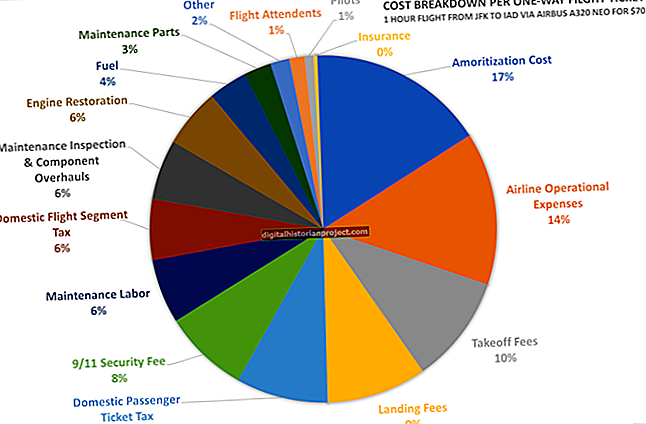L’ús d’un segon encaminador sense fils Belkin com a repetidor, també anomenat pont, amplia els límits de la xarxa sense fils de la vostra oficina. El pont implica bàsicament habilitar la funció de pont i programar enrutadors addicionals amb el mateix número de canal i identificador de conjunt de seguretat, o SSID, que el router principal. Els ordinadors i altres dispositius Wi-Fi de la vostra oficina es connectaran automàticament als punts d'accés pont quan estiguin a l'abast. Configurar un pont sense fils és un procés bastant senzill.
1
Comproveu que tots els routers implicats admeten el pont sense fils. Podeu determinar-ho consultant la documentació del producte o visitant la pàgina del producte adequada al lloc web de Belkin.
2
Connecteu un ordinador al router principal mitjançant un cable Ethernet. Assegureu-vos d’endollar el cable a un dels ports marcats com a “LAN”.
3
Obriu un navegador web i escriviu l'adreça IP del router a la barra d'adreces. Alguns models fan servir 192.168.2.1, però si això no funciona, consulteu la documentació del producte.
4
Feu clic a l'enllaç "iniciar sessió", introduïu la vostra contrasenya si en teniu una (els enrutadors no s'envien amb contrasenyes) i feu clic a "Envia".
5
Tingueu en compte l’adreça MAC del router que apareix a Configuració de LAN a la pàgina Estat. És possible que vulgueu obrir el Bloc de notes o un programa de processament de textos i copiar / enganxar l'adreça al document. Premeu "Ctrl-C" per copiar i "Ctrl-V" per enganxar. L’adreça MAC també s’ha d’imprimir en un adhesiu del propi enrutador o en el seu embalatge minorista.
6
Feu clic a "Canal i SSID" i anoteu tant l'SSID com el número del canal. És possible que vulgueu copiar i enganxar també aquesta informació.
7
Feu clic a "Wireless Bridge" o "Wireless Bridging" a l'esquerra, situat a "Wireless".
8
Marqueu les caselles "Activa el pont sense fils" i "Activa NOMÉS punts d'accés específics per connectar-se". Si no marqueu aquesta casella, qualsevol enrutador del rang pot actuar com a repetidor i comportar un risc de seguretat important.
9
Escriviu l'adreça MAC del router principal al conjunt de quadres al costat de l'AP1. Introduïu l’adreça MAC del segon enrutador al costat de l’AP2, que podeu obtenir de la pròpia unitat o del seu embalatge. Si teniu algun enrutador addicional per connectar, afegiu també les seves adreces MAC.
10
Feu clic a "Aplica els canvis".
11
Repetiu els passos 2-10 per configurar el segon enrutador; no obstant això, al pas 6, configureu el canal i la informació SSID perquè coincideixin amb el primer enrutador. Assegureu-vos de desar els canvis.
12
Reinicieu els dos enrutadors desconnectant els cables d'alimentació i endollant-los de nou. Deixeu que les unitats s'iniciïn completament un o dos minuts.